- 1在 ARM 架构的 CentOS 上安装 OpenJDK 1.8_jdk1.8 arm
- 2Superset dashboard看板加载性能优化_superset 性能
- 3【微信】竞品分析_微信竞品分析
- 4在自动驾驶中,单线激光雷达能干什么?
- 5读书笔记 摘自:《硅谷钢铁侠:埃隆·马斯克的冒险人生》的笔记(作者: 【美】阿什利·万斯)_硅谷钢铁侠:埃隆·马斯克的冒险人生各章节简述
- 6揭秘AIGC如何助力金融行业软件开发:从需求分析到系统运营
- 7Windows编程bat脚本教程_windows bat脚本
- 8CoordinatorLayout + TabLayout + ViewPager2(里面再嵌套一个RecyclerView),RecyclerView的滑动冲突解决_viewpager2嵌套recyclerview
- 9北京移动CM311-5s-ZG_GK6323V100C_2+8_免拆一键卡刷固件包
- 10花2个月面过阿里测开岗,拿个26K也不算过分吧?_阿里社招测开
Linux下TongWeb7.0.4.9企业版安装_tongweb7.0 license安装包
赞
踩
Java环境要求:jdk1.7以上。
1、TongWeb 7.0.4.9企业版安装
1.1 解压TongWeb7.0.4.9_Enterprise_Linux.tar.gz
在/opt目录创建文件夹,将TongWeb7.0.4.9_Enterprise_Linux.tar.gz上传至该文件目录,并执行解压命令;
tar -zxvf TongWeb7.0.4.9_Enterprise_Linux.tar.gz

1.2 上传license.dat
解压成功后,会生成TongWeb7.0.4.9_Enterprise_Linux主目录,将license.dat上传至该目录即可。
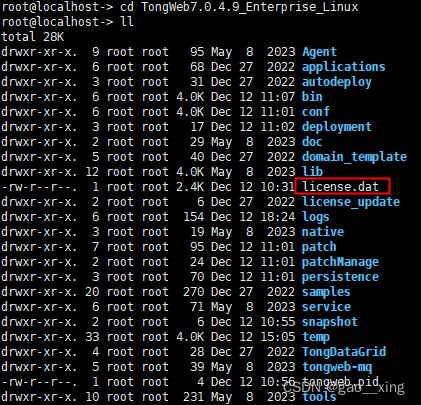
2、TongWeb 启动与停止
2.1 TongWeb 启动
安装成功后,进到解压的主目录下的bin目录。
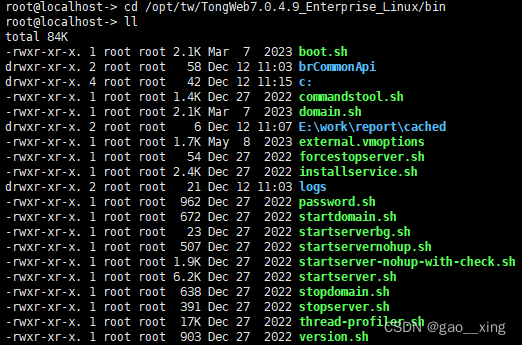
执行 ./ startserver.sh 脚本或执行 ./ startservernohup.sh 脚本 即可启动TongWeb服务。
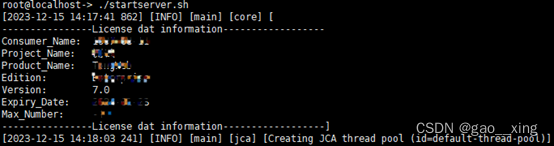
![]()
启动成功后通过浏览器访问服务器的ip:9060/console/就可以访问控制台(用户名thanos,密码thanos123.com)。
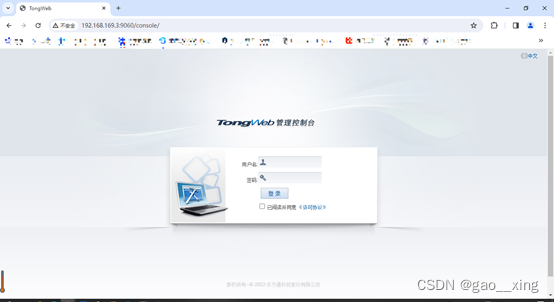
2.2 TongWeb 停止
主目录/bin,执行./stopserver.sh 停止该服务器。

3、TongWeb部署web项目
3.1 设置端口
登录到TongWeb管理控制台之后,选择1>web容器配置,再选择下拉的2>HTTP通道管理,就会展示HTTP通道管理界面。

在HTTP通道管理界面点击3> tong-http-listener进入到其信息编辑页:
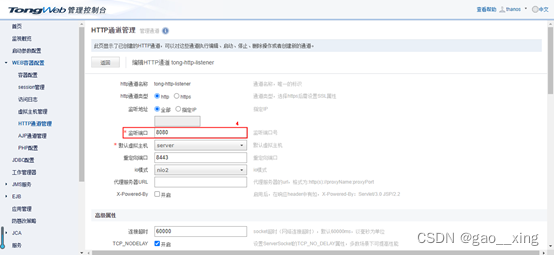
在4>监听端口输入框填入合规端口号,再拉到底部,选择左下角‘保存’即可。
3.2 部署web项目
选择 5>应用管理,到应用管理界面:
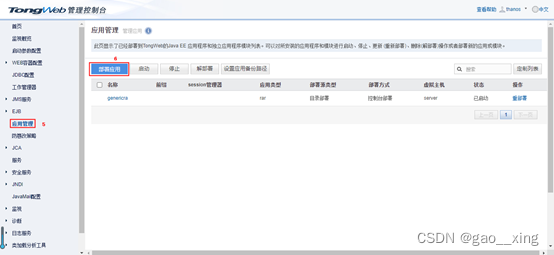
点击6>部署应用,进入部署应用步骤流程:
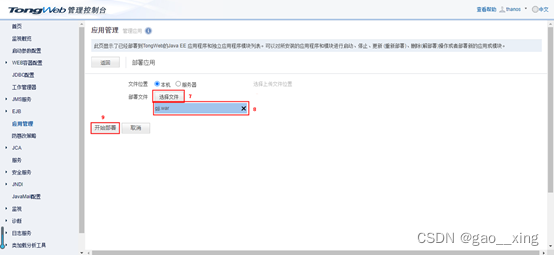
点击7>选择文件,上传需要部署的war,上传完成后点击9>开始部署:
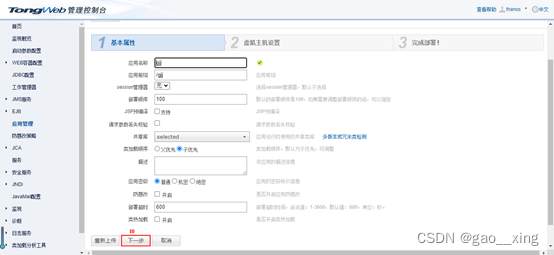
填写或修改相关基本属性后,点击10>下一步:虚拟主机设置
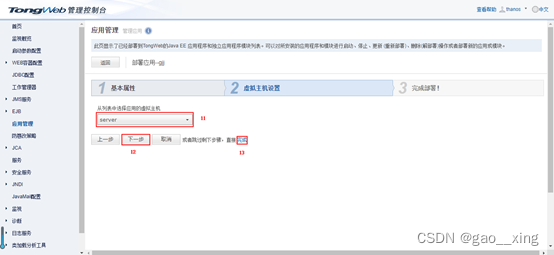
选择10>从列表中选择应用的虚拟主机,点击12>下一步进入完成部署界面点击14>完成, 或 直接点击13>完成,执行部署动作。
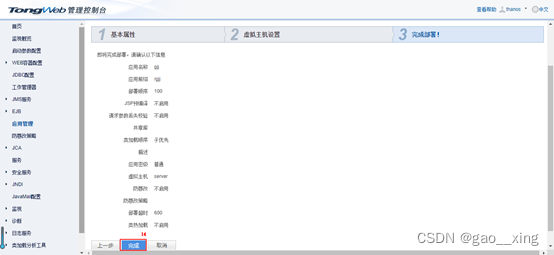
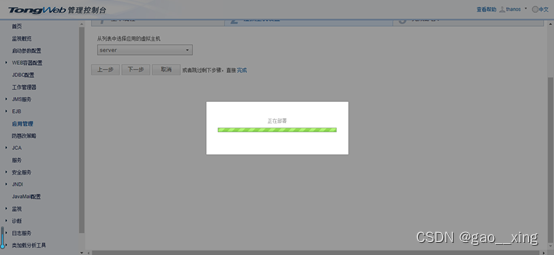
3.3 停止或重新启动服务
在应用管理界面,可以看到已经部署成功的项目,且状态为‘已启动’:
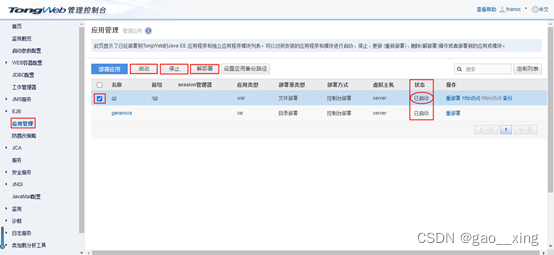
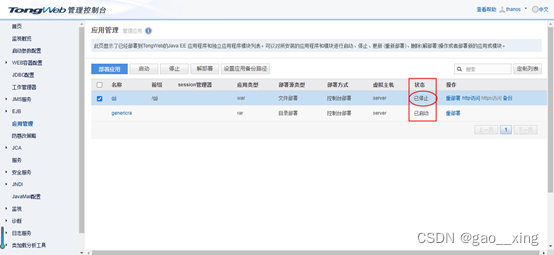
状态为‘已启动’的项目:勾选后点击‘停止’操作,系统执行完停止部署后该项目状态为‘已停止’。
状态为‘已停止’的项目:勾选后点击‘启动’操作,系统执行完部署且部署成功,项目状态就为‘已启动’;若勾选后选择‘解部署’操作,改项目会从应用管理列表中删除。



